Star Watermark批量添加图片水印教程
时间:2018-09-03 12:45:23 作者:Joe 浏览量:10
Star Watermark是一款好用的电脑图片水印添加工具。使用Star Watermark可以轻松对电脑本地图片进行批量添加图片水印;
- 进入下载

- Star Watermark 1.2.4 中文免费版
大小:3.77 MB
日期:2018/9/3 12:45:25
环境:WinXP,Win7,
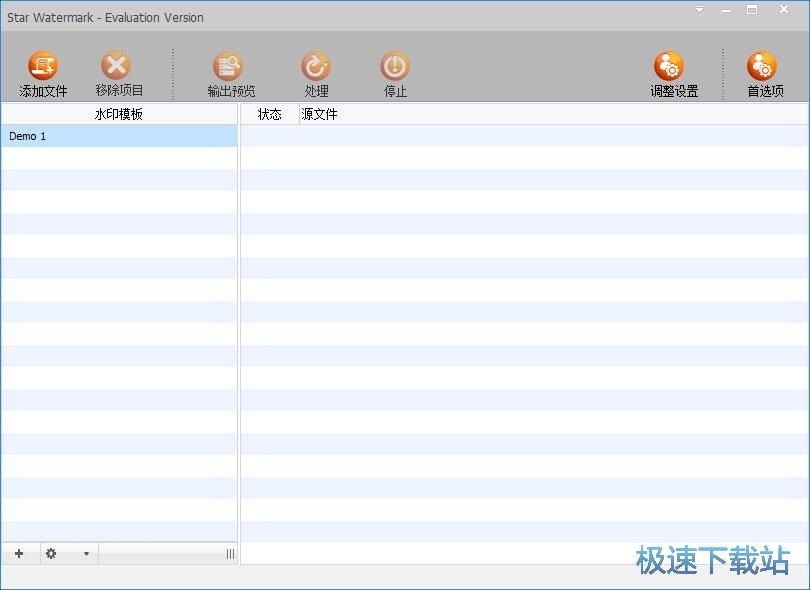
极速小编就给大家演示一下怎么使用Star Watermark批量添加图片水印吧。点击Star Watermark软件主界面的添加文件,打开文件夹浏览窗口;
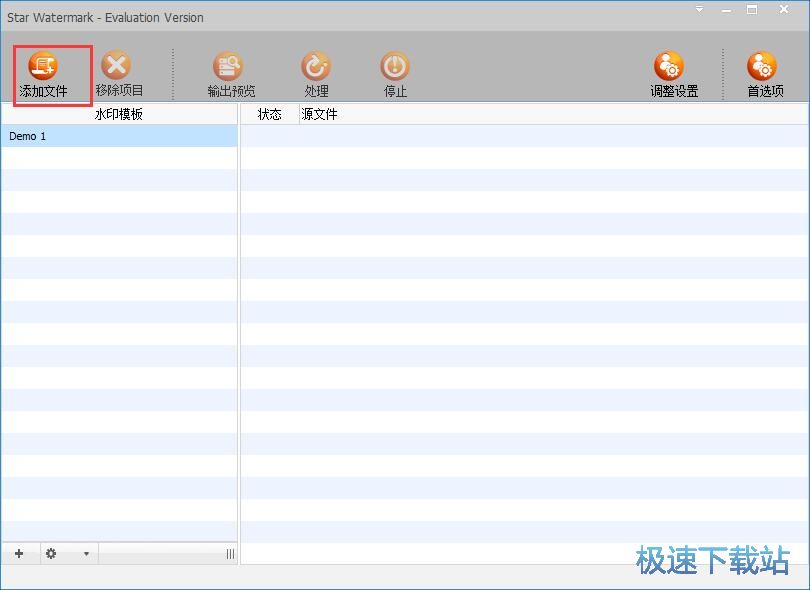
在文件浏览窗口中,根据图片文件的存放路径,在文件夹中找到想要添加图片水印的图片。选中图片之后点击打开,导入图片到Star Watermark中;
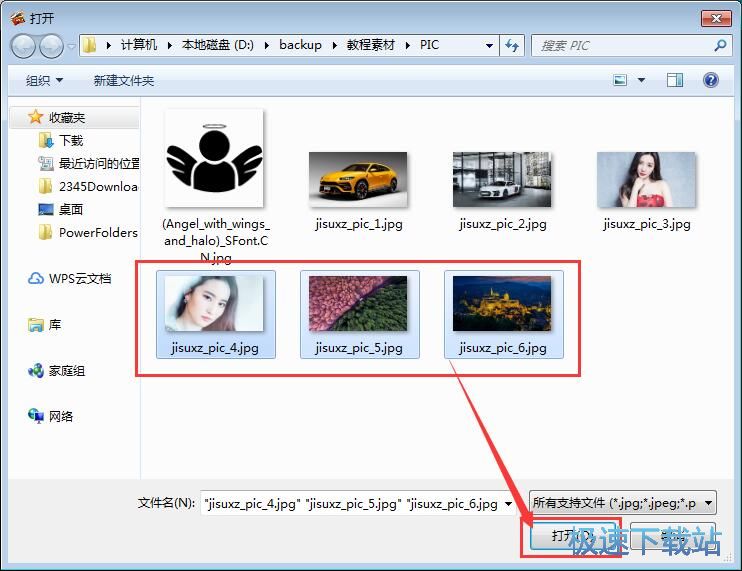
图片成功导入到Star Watermark中,在软件的源文件列表中会显示刚刚选中导入的图片文件路径和图片状态;
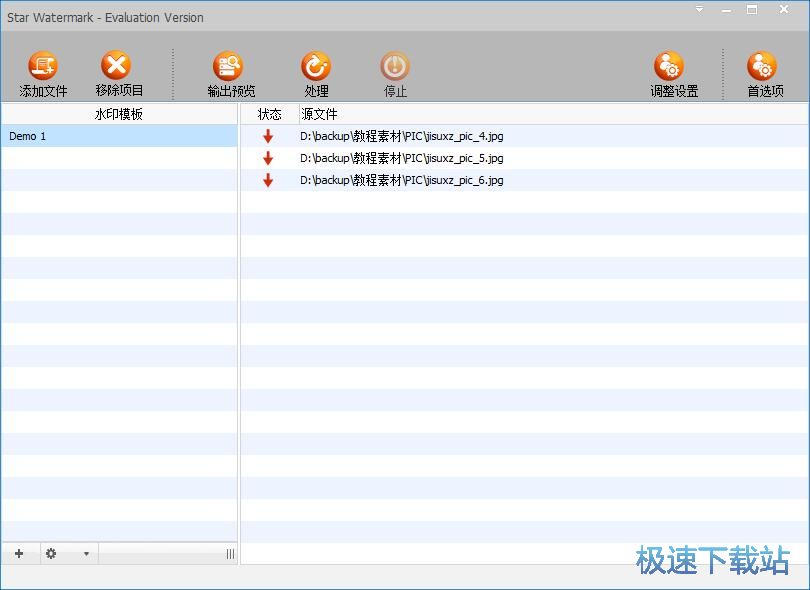
接下来我们就可以开始编辑图片水印内容了。点击Star Watermark主界面左边的水印模板Demo 1,打开水印编辑界面;
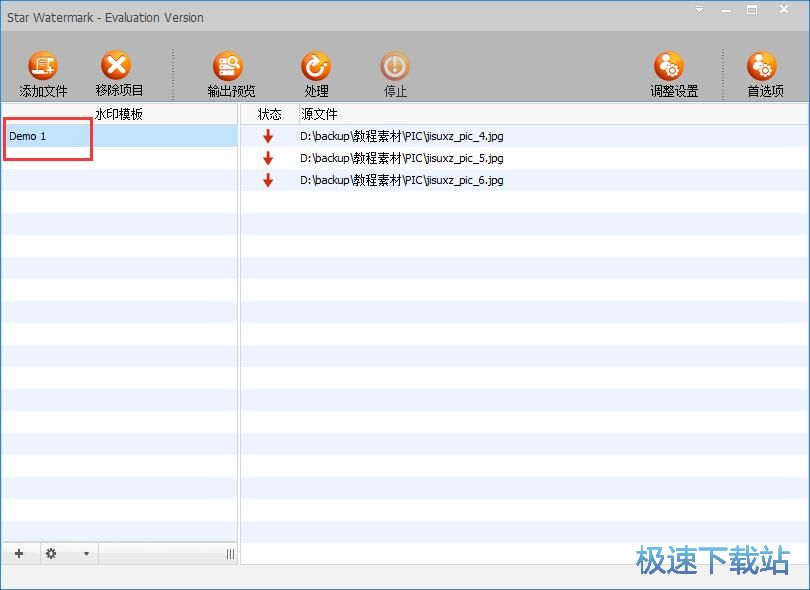
点击水印编辑界面中的Image选项卡,进入图片水印编辑界面;
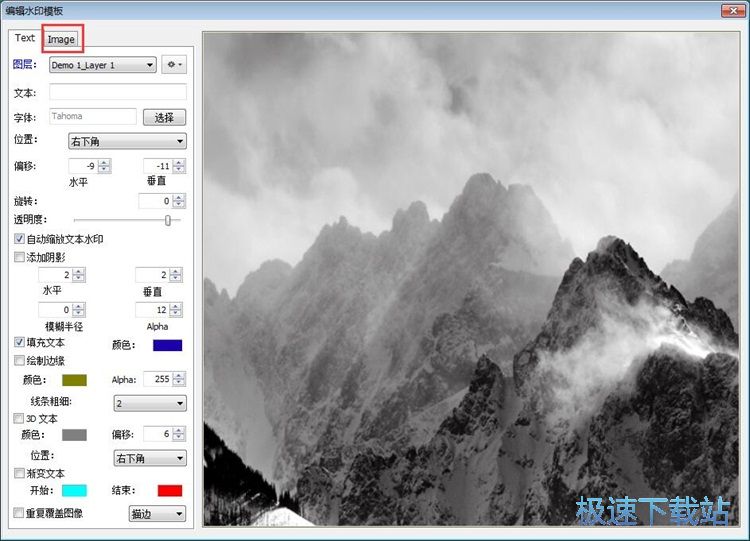
点击图片水印编辑界面中的水印图像路径右边的浏览按钮,打开文件夹浏览窗口,选择图片水印;
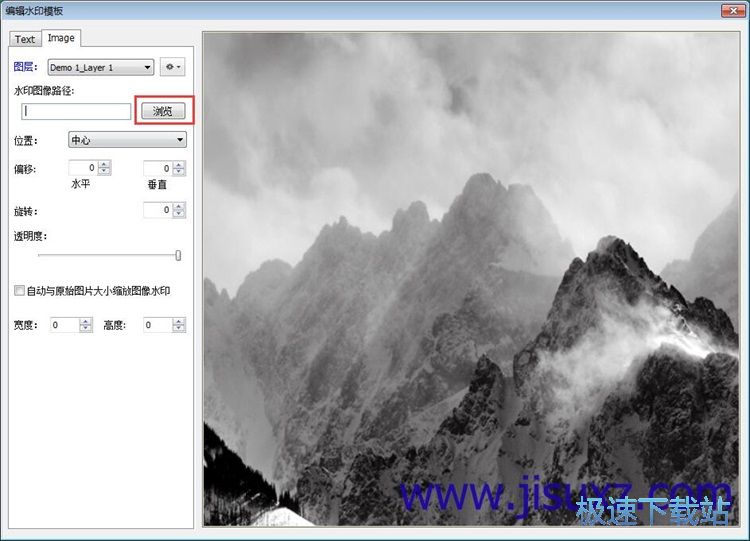
在文件浏览窗口中,根据图片水印的存放路径,打开文件夹,找到想要添加到图片中的图片水印。选中图片水印之后点击打开,将图片水印添加到图片水印编辑界面中;
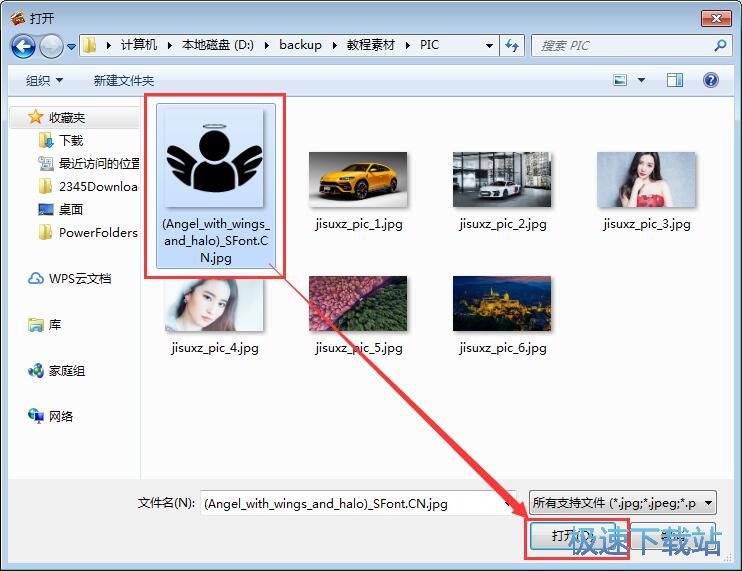
图片水印添加完成,我们就可以自定义设置图片水印的位置、偏移量、透明底、水印大小。图片水印参数编辑完成之后,点击关闭按钮就可完成图片水印添加参数设置;
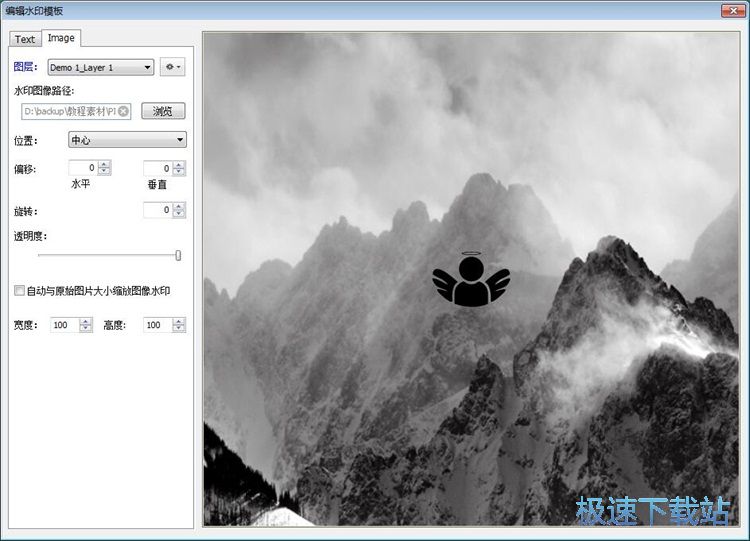
图片水印参数设置完成之后。点击Star Watermark主界面顶部功能菜单中的处理,就可以对Star Watermark源文件列表中的图片批量添加图片水印;
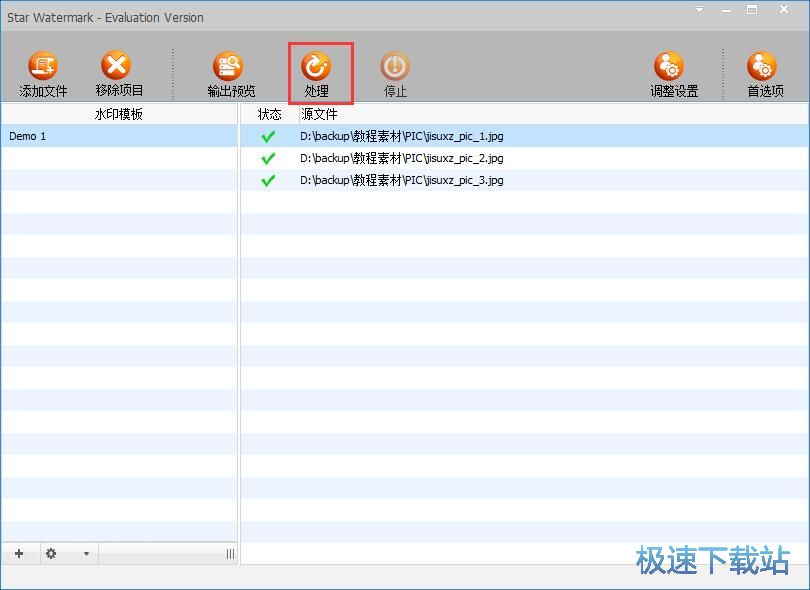
图片批量添加水印成功。这时候Star Watermark会自动打开图片输出文件夹,我们可以在文件夹中看到批量添加图片水印后得到的图片文件。
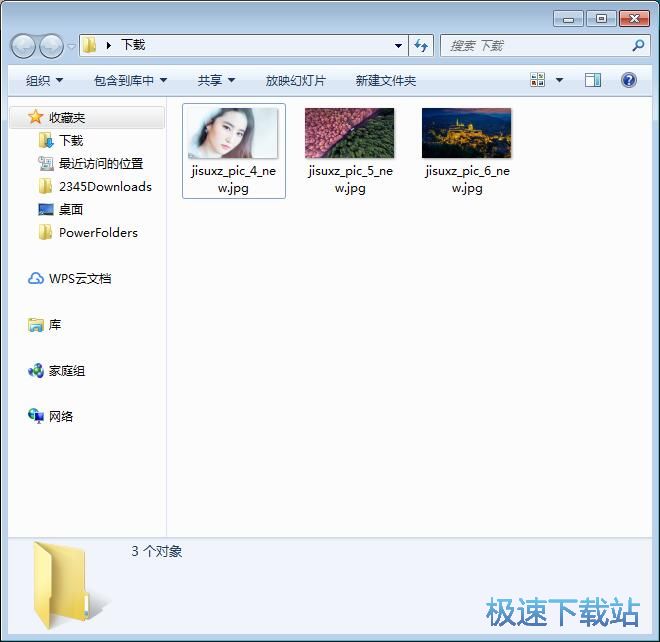
Star Watermark的使用方法就讲解到这里,希望对你们有帮助,感谢你对极速下载站的支持!
Star Watermark 1.2.4 中文免费版
- 软件性质:国外软件
- 授权方式:共享版
- 软件语言:多国语言
- 软件大小:3862 KB
- 下载次数:382 次
- 更新时间:2019/3/30 20:55:08
- 运行平台:WinXP,Win7,...
- 软件描述:Star Watermark印是一个强大的和易于使用的工具来添加水印在您的照片。... [立即下载]
相关资讯
相关软件
- 怎么将网易云音乐缓存转换为MP3文件?
- 比特精灵下载BT种子BT电影教程
- 土豆聊天软件Potato Chat中文设置教程
- 怎么注册Potato Chat?土豆聊天注册账号教程...
- 浮云音频降噪软件对MP3降噪处理教程
- 英雄联盟官方助手登陆失败问题解决方法
- 蜜蜂剪辑添加视频特效教程
- 比特彗星下载BT种子电影教程
- 好图看看安装与卸载
- 豪迪QQ群发器发送好友使用方法介绍
- 生意专家教你如何做好短信营销
- 怎么使用有道云笔记APP收藏网页链接?
- 怎么在有道云笔记APP中添加文字笔记
- 怎么移除手机QQ导航栏中的QQ看点按钮?
- 怎么对PDF文档添加文字水印和图片水印?
- 批量向视频添加文字水印和图片水印教程
- APE Player播放APE音乐和转换格式教程
- 360桌面助手整理桌面图标及添加待办事项教程...
- Clavier Plus设置微信电脑版快捷键教程
- 易达精细进销存新增销售记录和商品信息教程...





